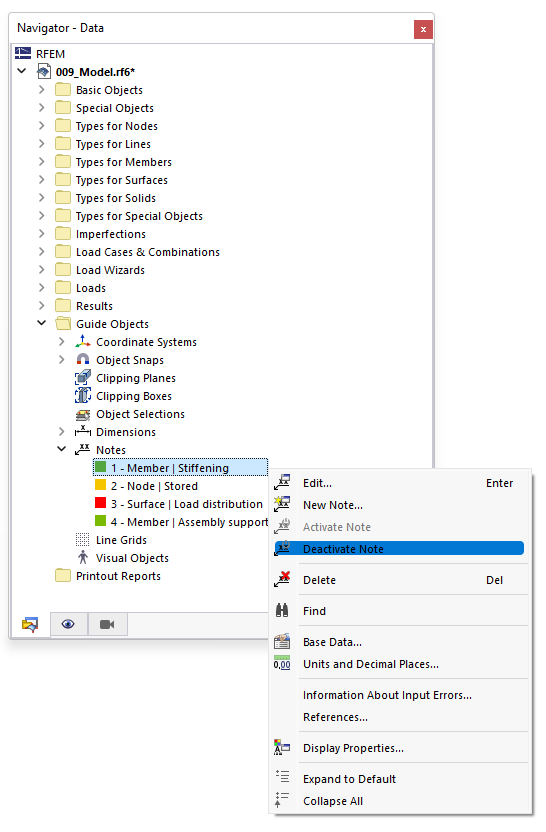Le annotazioni offrono la possibilità di descrivere oggetti del modello come supporti, aste o superfici con un breve testo.
Con il pulsante
![]() nella barra degli strumenti CAD puoi inserire annotazioni direttamente sul modello.
nella barra degli strumenti CAD puoi inserire annotazioni direttamente sul modello.
Per farlo, inserisci il testo nel piccolo dialogo Nuova annotazione. Poi, clicca sull'oggetto nella finestra di lavoro (1). Se è attivo un 'offset', posiziona l'annotazione con un secondo clic del mouse alla distanza desiderata (2). L'annotazione viene collocata nel piano di lavoro corrente o nel piano globale scelto.
Testo
Inserisci qui la spiegazione.
Posizione
Seleziona nella lista l'oggetto di 'riferimento'.
Gli altri parametri in questa sezione sono abbinati all'oggetto di riferimento. Specifica il 'numero' dell'oggetto o determinano graficamente tramite il pulsante
![]() .
.
In caso di linea o asta, puoi definire delle 'distanze': ciò consente di definire il punto in cui l'annotazione sarà posizionata sull'oggetto. È riferita all'inizio della linea o dell'asta. Con il pulsante
![]() , puoi passare tra le opzioni di input relative e assolute. Imposta nella lista 'Rif.' la lunghezza di riferimento o il piano dell'annotazione.
, puoi passare tra le opzioni di input relative e assolute. Imposta nella lista 'Rif.' la lunghezza di riferimento o il piano dell'annotazione.
In caso di una superficie, puoi specificare le 'coordinate' del punto in cui l'annotazione sarà posizionata.
Offset e Rotazione
L' 'offset' descrive la distanza dell'annotazione dall'oggetto di riferimento. Nel dialogo a pulsanti, questa distanza può essere definita graficamente (vedi passo (2) nell'immagine Impostare annotazione graficamente).
Seleziona nella lista il piano in cui l'annotazione verrà mostrata con offset. L'entrata 'XYZ' permette di definire le 'coordinate dell'offset' Δ in ciascuna delle tre direzioni globali, mentre con le altre tre entrate potrai farlo in un singolo piano globale.
Per ruotare il testo dell'annotazione, inserisci l'angolo β della 'rotazione'.
Opzioni
Il controllo 'Mostra anche il commento' gestisce se verrà mostrato anche il commento personalizzato della sezione sottostante.
Caratteristiche di visualizzazione
Lo 'stile' gestisce con quale simbolo di freccia e font l'annotazione sarà visualizzata. Puoi verificare lo stile attuale con il pulsante
![]() : appare il dialogo 'Caratteristiche di visualizzazione' con un'anteprima dell'annotazione. Lì puoi adattare lo stile per diversi tipi di annotazioni.
: appare il dialogo 'Caratteristiche di visualizzazione' con un'anteprima dell'annotazione. Lì puoi adattare lo stile per diversi tipi di annotazioni.
Visualizzazione delle annotazioni
Le annotazioni possono essere attivate o disattivate nel 'Navigatore - Visualizzazione' sotto la categoria 'Oggetti ausiliari' (vedi immagine Attivare e disattivare le dimensioni ). Il 'Navigatore - Dati' offre la possibilità di gestire la visualizzazione delle annotazioni individualmente.
In alternativa, utilizza il controllo Attivo nel dialogo (vedi immagine Nuova annotazione).



.png)